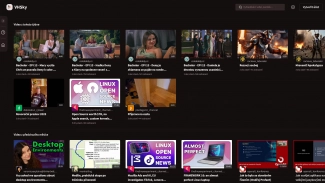V minulém díle jsem vám po krátkém představení linuxových distribucí BackTrack a Kali Linux na praktickém příkladě ukázal, jak s pomocí jejich nástrojů prolomit WEP a WPA/WPA2 zabezpečení Wi-Fi sítě. Dnes si na obdobných příkladech ukážeme použití některých dalších nástrojů, jimiž obě tyto vynikající distribuce disponují.
Než však začneme, musím vás, podobně jako v minulém díle, upozornit, že veškeré tyto informace slouží pouze k edukativním účelům. Autor článku ani provozovatel serveru Root.cz nenesou odpovědnost za jejich případné zneužití k protiprávnímu jednání, jakým je např. poškození cizí věci (za které může být (D)DoS útok považován), jež je podle § 228 trestního zákoníku trestným činem s trestní sazbou v rozsahu odnětí svobody od šesti měsíců až do šesti let, v závislosti na závažnosti způsobené škody, a dále zákaz činnosti a propadnutí věci.
Síťový spoofing
Jakmile jste připojení v síti s ostatními uživateli, kteří o vaší účasti nemusí mít ani tušení, můžete začít provádět síťový spoofing (někdy též nazývaný sniffing). Jak již bylo řečeno, jedná se o techniku, při níž odchytáváte cizí data (např. přístupová jména a hesla) která sítí protékají. V BackTrack 5 R3 i v Kali Linuxu je k tomuto účelu možné použít utilitu s názvem ettercap. Její verzi s grafickým rozhraním (ettercap-gtk) najdete pod Application → Kali Linux (nebo BackTrack) → Privilege Escalation → Protocol Analysis → Network Sniffers. Já mám však raději elegantnější textovou verzi, jejíž použití je velmi jednoduché, vše začíná v terminálu jediným příkazem:
# ettercap -i wlan0 (nebo jiný název vašeho síťového rozhraní) -T -q -p -M arp:remote // //
Stisknutím klávesy l zobrazíte seznam stanic připojeních společně s vámi ve stejné síti, získáte jejich IP adresu a MAC adresu. Stisknutím klávesy h zobrazíte další možnosti, doporučuji si s tím trochu pohrát. Pokud doma máte alespoň dva počítače ve stejné síti (nebo si obdobnou situaci namodelujete pomocí virtualizace), zkuste na jednom pustit ettercap a na druhém se přihlásit k nějakému účtu na nezabezpečené webové stránce (tedy pod protokolem HTTP, nikoliv HTTPS), uvidíte, jak vám ettercap zobrazí vaše přihlašovací jméno, heslo a url adresu přihlašovací stránky.
Další možností jsou utility arpspoof a sslstrip. Nejprve si stáhněte sslstrip z následující adresy a nainstalujte dle přiložených instrukcí, je to velmi snadné: www.thoughtcrime.org/software/sslstrip.
Nyní otevřete terminál a zadejte jeden po druhém následující příkazy:
# echo "1" > /proc/sys/net/ipv4/ip_forward # iptables -t nat -A PREROUTING -p tcp --destination-port 80 -j REDIRECT --to-port 4444 # sslstrip -l 4444
V novém terminálu použijte příkaz arpspoof, a to následovně:
# arpspoof -i wlan0 -t cil brana
- cíl – IP adresa stanice, kterou chcete „odposlouchávat“ (musíte být samozřejmě ve stejné síti)
- brána – IP adresa síťové brány (gateway)
Nakonec si otevřete ještě jeden terminál, do kterého zadejte příkaz:
# tail -f sslstrip.log
V tomto terminálu se vám budou zobrazovat „odposlechnutá“ data, která se zároveň ukládají do souboru sslstrip.log, jeho obsah můžete později vypsat v terminálu pomocí příkazu cat sslstip.log, nebo můžete soubor otevřít v textovém editoru příkazem gedit sslstip.log. Obranu představuje především použití SSL šifrování během přístupu k vašim webovým účtům (mnoho služeb jako např. Facebook, Google účet nebo systémy internetového bankovnictví, tak dnes činí automaticky) pod protokolem HTTPS.
SSLstrip funguje na principu Man-in-the-middle, kdy se postavíte mezi uživatele a bránu (Gateway) odchytáváte veškerou komunikaci směřující skrze tuto bránu k a od uživatele a převádíte zabezpečené HTTPS spojení na nechráněné HTTP, což vám umožňuje získat jinak zašifrované údaje pomocí SSL (Secure Socket Layer).
Samotné postavení útočníka mezi uživatelem a bránou, ono MITM, je realizováno podvrhnutím síťových adres, útočník se vlastně sám vydává za bránu, a tak získává veškerá data, která za běžných okolností putují mezi uživatelem a skutečnou bránou.
DoS útok na přístupový bod
Pokud jste se již dostatečně nabažili prolamování hesel a síťového spoofingu, můžete být opravdu zákeřní a provést na přístupový bod tzv. DoS (Denial of Service; odepření služby) útok a odepřít tak k němu přístup všem uživatelům.
Nyní již dobře známým příkazem airmon-ng start wlan0 zaveďte monitorovací mód a ze seznamu dostupných přístupových bodů (airodump-ng mon0) si jakýkoliv vyberte. Tentokrát nás zajímá jeho BSSID a kanál, na kterém komunikuje (CH). Stiskněte CTRL+C a zadejte následující příkaz.
# mdk3 mon0 d BSSID -c CH
V novém terminálu poté spusťte příkaz:
# >mdk3 mon0 a -m -i BSSID
Po velmi krátké době dojde k odpojení všech uživatelů připojených k napadenému přístupovému bodu a jakémukoliv pokusu o navázání spojení je zamezeno z důvodu vypršení časového limitu (timeout). Za DoS útok lze považovat jakýkoliv akt, jehož důsledkem je odepření služby, třeba i fyzické poškození síťového kabelu, nejčastěji je však útok prováděn tímto způsobem, kdy je cílovému zařízení posíláno nadměrné množství paketů, které nestačí zpracovat a přestane odpovídat. Vedle DoS existuje také tzv. DDoS (Distributed Denial of Service) útok, jehož princip je v podstatě stejný, jediný rozdíl je v tom, že k DDoS se používá vícero stanic. Často se jedná o celé botnety, tedy velké množství počítačů sdružených za účelem společného vykonávání určité činnosti. Uživatelé mnohdy ani netuší, že právě jejich počítač byl v minulosti napaden a stal se součástí takového botnetu a zatímco čtou své e-maily nebo prohlížejí Facebook, jejich počítač na pozadí skrytě provádí nekalou činnost.
Změna MAC adresy
Na závěr už jen taková drobnost. Možná vám již někdo říkal, že MAC adresa je neměnná sekvence šesti hexadecimálních čísel označující síťové zařízení, každá je vždy unikátní a do zařízení je implementována jeho výrobcem. Měl pravdu… tedy až na tu neměnnost, změnit MAC adresu je totiž velmi snadné. Nejprve v terminálu vypněte své síťové rozhraní, a to následujícím příkazem.
# ip link set dev wlan0 down
MAC adresu pak změňte příkazem:
ip link set dev wlan0 address FF:FF:FF:FF:FF:FF
případně
# macchanger --mac FF:FF:FF:FF:FF:FF wlan0
A tímto příkazem rozhraní opět zapnete:
# ip link set dev wlan0 up
Vaše nová MAC adresa je FF:FF:FF:FF:FF:FF. Můžete si samozřejmě zvolit jakoukoliv jinou adresu, jen musíte dodržet formát šesti hexadecimálních čísel oddělených dvojtečkami.
Vše, co jsem vám v tomto i v předchozím článku ukázal, představuje jen nepatrný zlomek všech možností linuxových distribucí BackTrack a Kali Linux. Studujte, zkoušejte, objevujte a máte-li nějaké dotazy, obraťte se na mě prostřednictvím e-mailu, nebo se s nimi svěřte v diskusi.